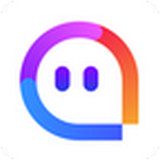《手机QQ》截图隐藏昵称设置教程
- 编辑:谷子
之前在QQ中进行截图的时候,会将整个屏幕中的内容全部截取出来,但是新版本的QQ更新了截图隐藏昵称的功能,也就是当你在手机QQ中截图的时候,系统会自动帮你隐藏聊天对象的昵称。下面小编来为大家介绍一下QQ截图隐藏昵称的设置方法。
手机QQ截图隐藏昵称功能怎么设置?
1、使用QQ自带的截图功能,可以隐藏好友昵称,在聊天界面,长按截图内容。如图
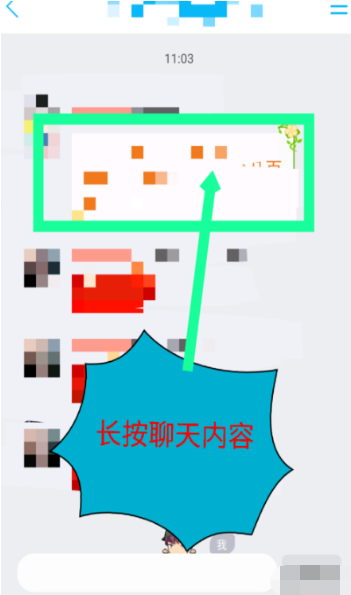
2、然后会弹出QQ功能选项,没有看到截图选项,点击后面的箭头,展开没有出来的功能。如图所示

3、然后就能看到截图选项了,点击上面的QQ自带的截图功能。如图
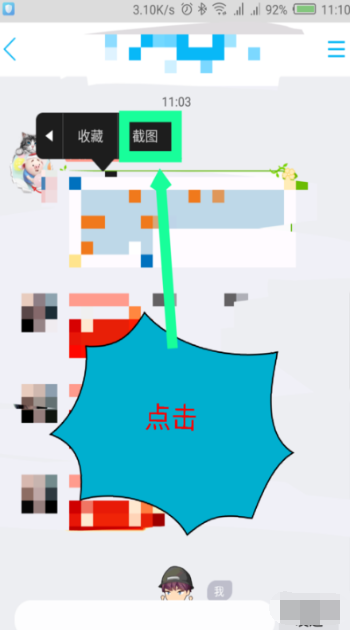
4、点击截图功能选项后,就可以截图了,能看到底部有个隐藏昵称,点击就可以隐藏好友昵称了。如图所示
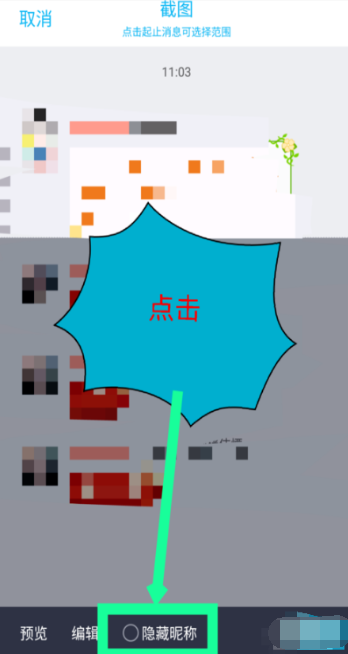
5、根据提示,点击选择要截图的内容,然后点击右下角的完成。如图所示

6、然后在弹出的选项中,点击下面的保存到手机,就可以保存截图了。如图所示
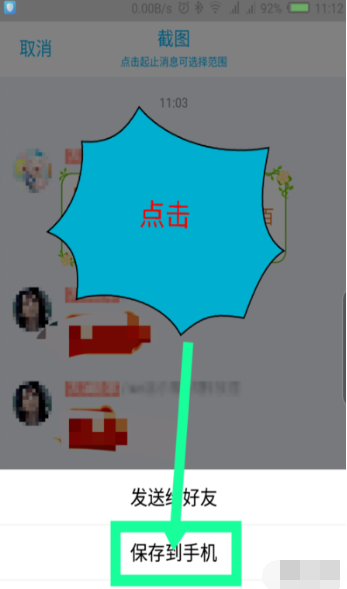
以上就是小编为大家带来的手机QQ截图隐藏昵称功能设置方法教程全部内容,更多QQ相关资讯教程,请关注3DM手游网。
本文内容来源于互联网,如有侵权请联系删除。

-
《漫威终极逆转》评测:每局三分钟,随机又公平
手游评测 |廉颇
-
《逆水寒》手游2.0新赛年评测:国风朋克来袭
手游评测 |廉颇